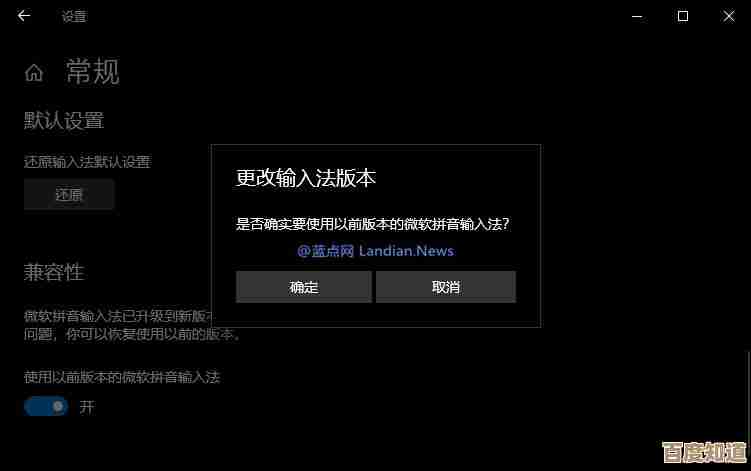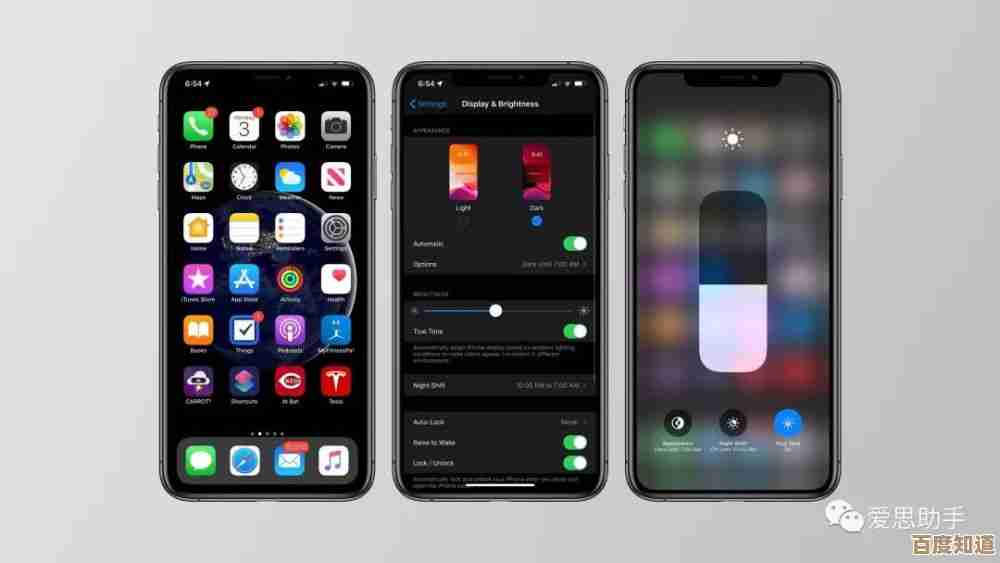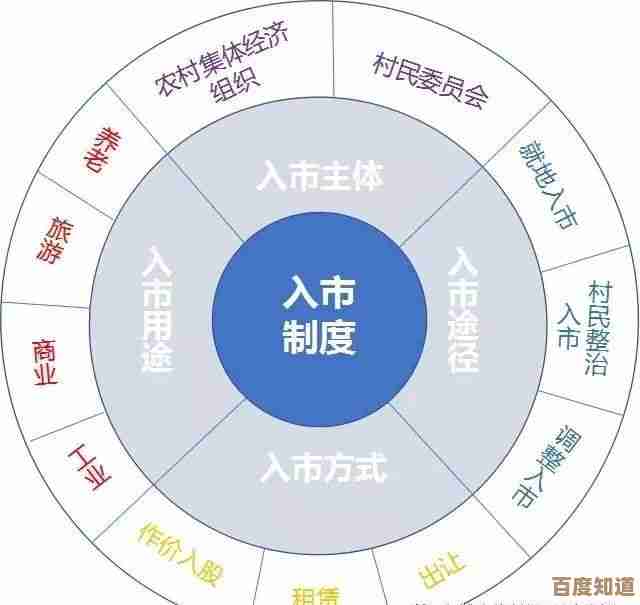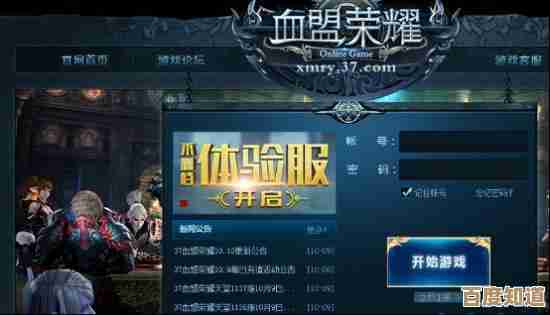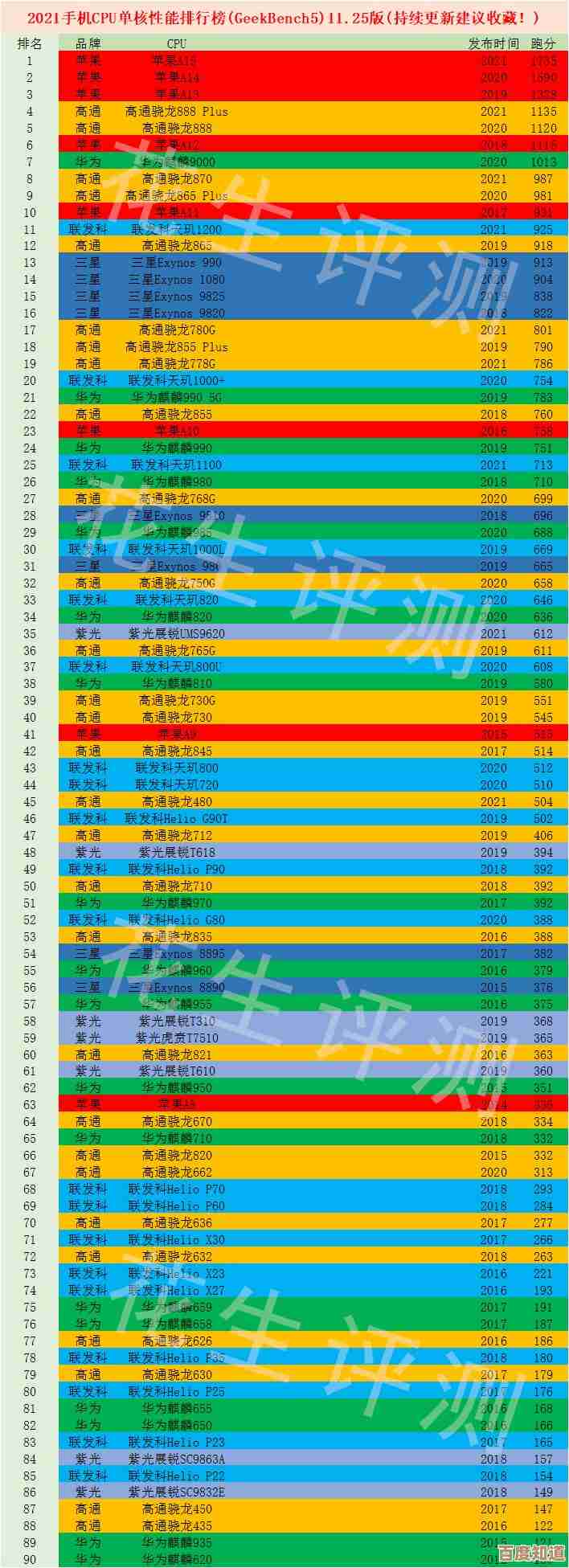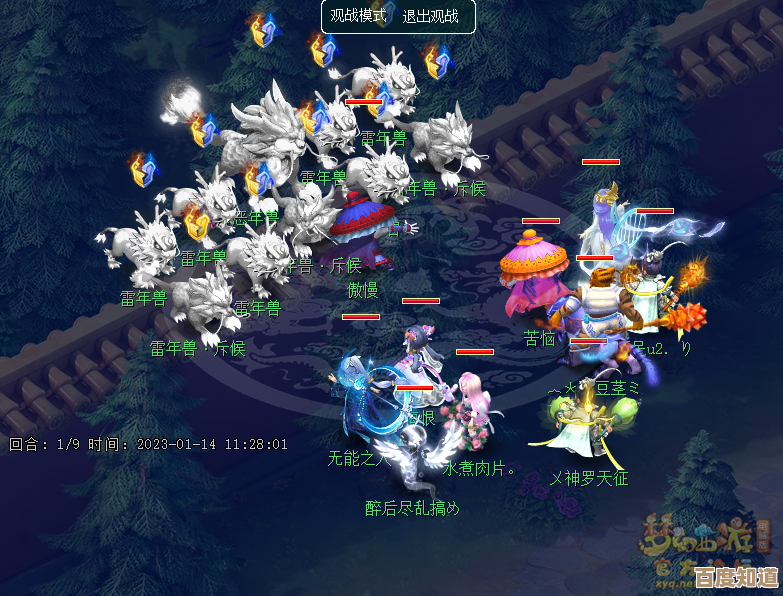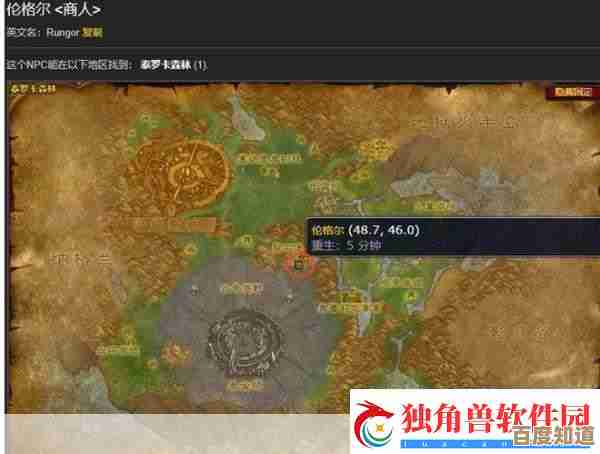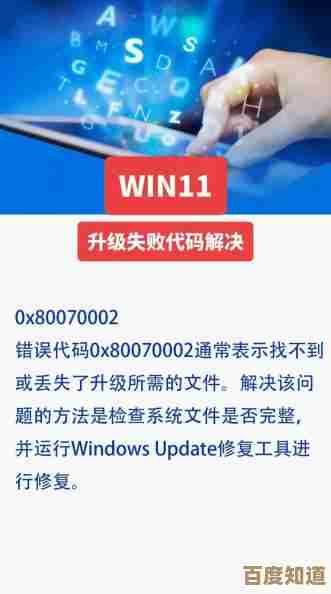小鱼实用指南:如何有效处理和分析Windows DMP文件内容
- 问答
- 2025-10-26 20:34:19
- 3
如何有效处理和分析Windows DMP文件内容
当你的Windows电脑突然蓝屏或崩溃时,系统通常会生成一个DMP文件,它就像是系统在“晕倒”前写下的最后一张小纸条,记录了当时的内存状态和一些关键信息,要找到它,一般可以去C:\Windows\Minidump这个文件夹里看看,有时候它也可能藏在别的地方,这取决于你的系统设置。
拿到DMP文件后,第一步是找个合适的工具来“读懂”它,微软官方提供的WinDbg工具是个不错的选择,虽然它的界面看起来有点老派,但功能很实在,你需要先下载并安装Windows SDK(软件开发工具包),里面就包含了WinDbg,安装好后,记得配置一下符号表路径,这能帮助工具更准确地识别出系统文件的名字,不然你看到的可能是一堆像外星语似的乱码。
分析过程其实有点像侦探破案,用WinDbg打开DMP文件后,你可以输入一些简单的命令,!analyze -v,这个命令会让工具自动帮你分析崩溃的主要原因,它会告诉你可能是哪个驱动程序(比如显卡驱动或某个软件的小帮手程序)惹的祸,它甚至能直接指出出错的文件名和大概的代码行数,这需要一点运气。
拓展一点相关的内容:
除了WinDbg,其实还有一些更“傻瓜式”的软件,比如BlueScreenView,它能用更直观的方式列出DMP文件里的内容,比如直接显示当时可能出问题的驱动程序文件,并用红色高亮标出,对新手更友好一些。
需要注意的是,DMP文件通常记录的是内存的“快照”,所以它的大小可能从几MB到几百MB不等,这取决于你的设置是全内存转储还是小内存转储,分析DMP文件就像是在大海里捞针,不一定每次都能找到确切的原因,特别是当问题与硬件(比如内存条松动或电源供电不稳)有关时,DMP文件里的线索可能就比较模糊了。
养成定期查看系统日志的习惯也是个好办法,它有时能提供DMP文件之外的补充信息,帮助你更全面地了解系统健康状况,如果同一个问题反复出现,更新驱动程序或者检查硬件温度往往是有效的解决思路。
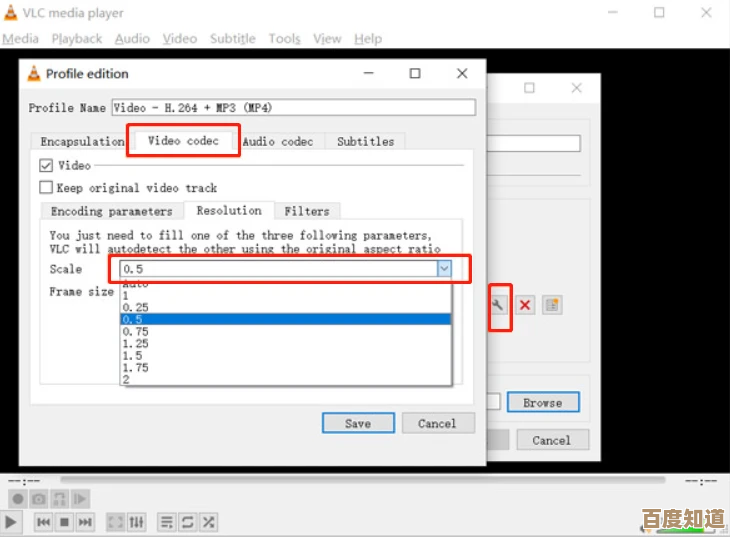
本文由邝冷亦于2025-10-26发表在笙亿网络策划,如有疑问,请联系我们。
本文链接:http://www.haoid.cn/wenda/46407.html